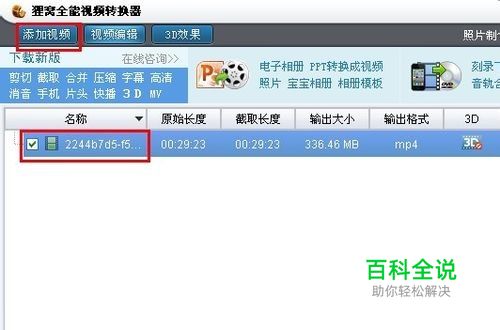怎么压缩视频
平时我们进行视频下载的时候一般都会选择高清格式的视频,看着舒服不是,但是随着视频越下越多,硬盘的空间相形见绌,但是我们又不想删除这些视频,说不定回头想起来还能在看会不是,可硬盘空间不允许呀,难道我们非要在加大硬盘空间吗,其实不然,我们可以选择压缩视频来节约硬盘空间,那么怎样压缩视频呢?
操作方法
- 01
想要进行视频的压缩,我们必须有压缩视频的工具,我们一般选择视频格式转换工具来压缩视频。视频格式转换工具有很多,上次小编介绍了格式工厂,这次我们使用一个新的视频格式转换工具狸(liwo)窝全能视频格式转换器。

- 02
软件的下载和安装过程都很简单,小编就不在这里复述了,安装完成后我们打开软件,先来介绍一下第一种压缩视频的方法,同格式转换法,也就是在不改变视频原有格式的情况下进行视频的压缩,我们打开软件,选择我们需要压缩的视频。
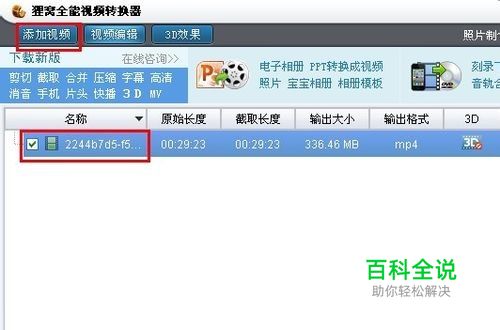
- 03
小编随便选择了一个mp4格式的视频进行测试,我们可以看到软件默认输出的视频质量是中等质量,视频的格式是mp4,大小为336MB,此时我们可以尝试把视频质量调整为低等质量,我们可以看到原来的336MB已经变成270MB,而且格式并没有改变,这样就达到了我们同格式压缩视频的目的。


- 04
除了改变视频质量可以达到压缩视频的目的,改变比特率同样能够达到同格式压缩视频的目的。我们点击高级设置(下图红线标注处),比特率是auto,也就是默认,我们选择120,然后点击确定,我们惊奇的发现,原来336MB的视频竟然被压缩到了52MB。


- 05
除了同格式压缩视频之外,我们还可以采用不同格式进行视频的压缩,一般都AVI这类是高清格式转码为RMVB这种非高清格式。我们点击预置方案(那个黑色的倒三角),然后找到常用视频选项,在下拉框中选择RM格式。

- 06
此时我们可以看到,视频的格式和大小已经改变了,格式变为了RMVB格式,而视频的大小变为了133MB。但是我们并没有改变视频的质量和比特率,仍为中等质量和默认比特率,可见进行视频的转码同样可以达到压缩视频的目的,一般只限于高清格式像非高清格式转换。

- 07
虽然我们采用格式转换工具是达到了压缩视频的目的,但不管是同格式之间的压缩,亦或者是不同格式之间的转换都会对原因影片的清晰度有一定影响,相信经常使用转码工具的朋友应该都深有体会,毕竟鱼与熊掌不可兼得不是。